Jeśli jakieś powiadomienia programu Lync nie odpowiadają Ci, prawdopodobnie możesz je zmienić. Jeśli na przykład okaże się, że umykają Ci wezwania w alertach wiadomości błyskawicznych, możesz wykonać klika czynności w celu lepszego wyeksponowania tych alertów. Z drugiej strony, jeśli wysyłane przez program Lync alerty dźwiękowe są dla Ciebie uciążliwe, możesz je wyłączyć. Jeśli masz dużo pracy, możesz wyłączyć alerty od wszystkich osób z wyjątkiem alertów dotyczących najważniejszych kontaktów. W przypadku, gdy nie są dla Ciebie istotne informacje o dodaniu Cię do listy kontaktów innej osoby, możesz zrezygnować z tego alertu.
Uwaga: Aby dowiedzieć się, jak reagować na alerty o przychodzących wiadomościach błyskawicznych, zobacz Używanie wiadomości błyskawicznych programu Skype dla firm (Lync).
Ustawianie bardziej zauważalnych alertów
Jeśli zdarza Ci się przeoczyć zaproszenia do konwersacji, możesz sprawić, aby bardziej się wyróżniały. Zrób tak:
-
Ustaw wyświetlanie programu Lync zawsze na pierwszym planie. W tym celu kliknij strzałkę listy rozwijanej obok przycisku Opcje

-
Upewnij się, że w programie Lync ustawiono emitowanie alertów dźwiękowych. Kliknij przycisk Opcje, kliknij pozycję Dzwonki i dźwięki, zaznacz pole wyboru Odtwarzaj dźwięki w programie Lync (w tym dzwonki połączeń przychodzących i alerty wiadomości błyskawicznych) i upewnij się, że pozostałe pola wyboru w panelu nie są zaznaczone.
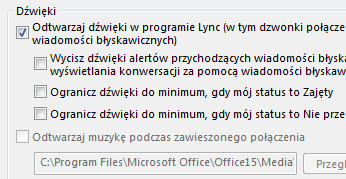
-
Upewnij się, że głośność dźwięku jest odpowiednio ustawiona w głośnikach komputera i innych urządzeniach audio.
-
Jeśli korzystasz z kilku monitorów, wyrób sobie nawyk przenoszenia głównego okna programu Lync na ekran, na którym pracujesz.
-
Rozważ wybranie bardziej wyróżniającego się dźwięku alertu niż domyślny:
-
Otwórz okno opcji Dzwonki i dźwięki, kliknij przycisk Ustawienia dźwięku, a następnie kliknij kartę Dźwięki.
-
Przeciągnij suwak panelu wyświetlania Zdarzenia programu w dół do listy pozycji programu Lync.
-
Kliknij pozycję Przychodząca wiadomość błyskawiczna. Pozycja Dźwięki wyświetlana u dołu okna powinna być opisana jako LYNC_iminvite.wav.
-
Kliknij znajdującą się obok strzałkę listy rozwijanej i wypróbuj dźwięki znajdujące się na liście.
-
Po znalezieniu dźwięku, którego chcesz użyć do obsługi alertów o przychodzących wiadomościach błyskawicznych, kliknij przycisk Zastosuj. (W panelu zdarzenia programu powinna być teraz wyświetlana pozycja Przychodząca wiadomość błyskawiczna, a w panelu Dźwięki powinna być wyświetlana nazwa wybranego pliku wav). Następnie kliknij przycisk OK. (W tym celu możesz również zarejestrować własny plik wav, a następnie przejść do tego pliku, aby wybrać go jako alert wiadomości błyskawicznych).
-
Aby skonfigurować alerty niestandardowe dotyczące komunikacji innej niż prowadzona przy użyciu wiadomości błyskawicznych, powróć do kroku c, kliknij tryb komunikacji programu Lync inny niż Przychodząca wiadomość błyskawiczna (na przykład Połączenie przychodzące, Przychodzące połączenie wideo, Przychodzące połączenie zespołowe), a następnie wykonaj kroki d i e dla danego typu komunikacji.
-
Wyłączanie alertów dźwiękowych
-
W oknie głównym programu Lync kliknij przycisk Opcje, kliknij pozycję Dzwonki i dźwięki, a następnie w obszarze Dźwięki wyczyść pole wyboru Odtwarzaj dźwięki w programie Lync (w tym dzwonki połączeń przychodzących i alerty wiadomości błyskawicznych).
Ustawianie opcji statusu Nie przeszkadzać
Status Nie przeszkadzać przydaje się, kiedy masz dużo pracy i nie chcesz, aby Ci przeszkadzano. Jednak nawet w takiej sytuacji niekiedy warto zachować kontakt z ważnymi osobami. W tym celu możesz utworzyć wyjątki dla kontaktów, które mają przypisaną relację Grupa robocza (zwykle są to najbliżsi współpracownicy).
Kliknij przycisk Opcje, kliknij pozycję Alerty, a następnie w obszarze Gdy mój status to Nie przeszkadzać wykonaj jedną z następujących czynności:
-
Kliknij pozycję Nie pokazuj alertów w celu ukrycia wszystkich alertów programu Lync, aby nic nie zakłócało Ci pracy, gdy masz ustawiony status Nie przeszkadzać.
-
Aby wyświetlić tylko zaproszenia do konwersacji od członków grupy roboczej i ukryć wszystkie inne alerty, gdy twój status jest ustawiony na Nie przeszkadzać, kliknij pozycję Pokaż tylko alerty konwersacji od osób w mojej relacji określającej poziom prywatności Grupa robocza.
-
Aby wyświetlić wszystkie alerty, ale ograniczyć zaproszenia do konwersacji do osób wysyłanych przez członków grupy roboczej, gdy masz ustawiony status Nie przeszkadzać, kliknij pozycję Pokaż wszystkie alerty, ale tylko alerty konwersacji od osób z relacją określającą poziom prywatności Grupa robocza.
Zmienianie powiadomienia o dodaniu do listy kontaktów innej osoby
Gdy ktoś doda Cię do listy kontaktów, program Lync domyślnie doda tę osobę do listy osób, które możesz chcieć dodać do swojej listy kontaktów. Możesz przejrzeć tę listę, klikając kartę Nowy w widoku kontaktów okna głównego programu Lync. Wybierz osoby, które chcesz dodać do swojej listy kontaktów, i przypisz tym nowym kontaktom relacje określające poziom prywatności oraz grupy, do których będą należeć.
Jeśli jednak nie chcesz poświęcać czasu na to zadanie, możesz skonfigurować w programie Lync automatyczne dodawanie do listy kontaktów wszystkich osób, które dodały Cię do swoich list kontaktów. Kontaktom tym będzie przypisywana relacja określającą poziom prywatności Współpracownik. Aby uruchomić automatyczne dodawanie tych kontaktów:
-
Kliknij przycisk Opcje, kliknij pozycję Alerty, a następnie wyczyść pole wyboru Powiedz mi, gdy ktoś doda mnie do swojej listy kontaktów.










